192.168.1.1 Cómo entrar al router y cambiar la contraseña

¿Puede tu internet ir más rápido? Sí, claro que puede. Sólo tienes que saber cómo entrar al router y cambiar la contraseña. De esta forma, podrás configurar tu red para que funcione mejor y evitar que otros puedan "colgarse" de tu wifi, haciéndolo más lento y afectando a tu navegación.
Conocer tu módem y saber utilizarlo es algo muy importante para poder mantener la calidad y seguridad de tu conexión en un nivel óptimo. Pero, sobre todo en los routers que nos dan de la compañía de internet, no se nos permite saber cómo entrar al router y cambiar la contraseña. Es por esto que, en la mayoría de los casos, sin importar lo que te digan de la compañía, siempre conviene adquirir uno de otro fabricante.
En caso de que necesites saber cómo entrar al router y cambiar la contraseña para poder acceder cuando así lo desees. El procedimiento puede tener pequeñas variaciones entre uno u otro modelo, pero en general es siempre lo mismo.
En el caso que vemos en este artículo, se ha usado un router TP-Link. Encontrarás la marca y modelo del tuyo debajo del aparato. Es muy importante esto para poder saber cómo entrar al router y cambiar la contraseña.
Cómo entrar al router
Lo primero que debes hacer para ingresar a tu router, es introducir la IP de la puerta de enlace de tu router. Esta dirección es similar a una dirección IP, pero suele ser igual para todos los módems que hay en el mercado. En la mayoría de los casos bastará con ingresar 192.168.1.1. En la mayoría de los routers que te entregan los ISP, tendrás que introducir 192.182.1.1/admin.html o 192.168.1.1/main.html para poder configurar las opciones avanzadas, ya que si colocas sólo la dirección, te enviará a una página con opciones más limitadas.
En otros casos la dirección suele ser 192.168.2.1. Si alguno de los ejemplos anteriores no te funcione, tendrás que introducir la marca y modelo de tu módem para conocer cuál es la puerta de enlace para saber cómo entrar al router.
Entrar en la configuración del router
Ahora que ya has ingresado al panel de control de tu módem, tendrás que ingresar el usuario y contraseña del mismo. Este es el momento donde suele ser más variable, puesto que las compañías telefónicas suelen tener diferentes usuarios y contraseña para cada modelo que ofrecen. En la mayoría de los casos será Usuario: admin/Contraseña: admin. Otra contraseña muy común que se suele usar es CalVxePV1!
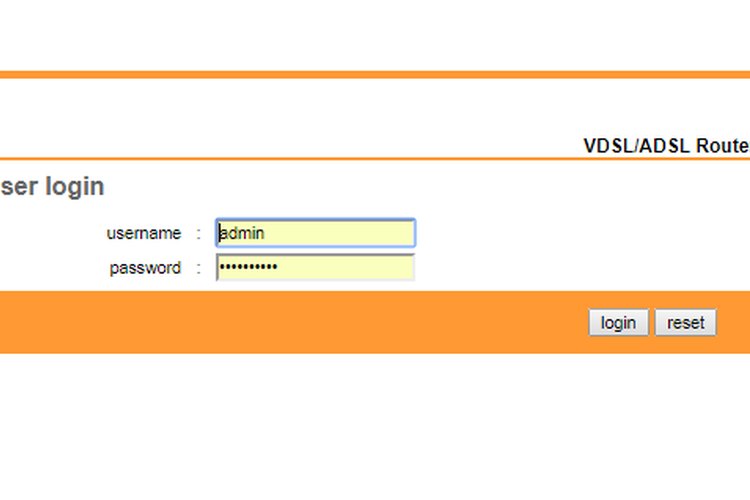
Si no fuera este tu caso, una vez más, tendrás que poner tu marca y modelo de router en el buscador e investigar.
Una vez ingresados los datos necesarios, deberías tener acceso a una pantalla como la que ves, donde deberían estar todos los datos de tu dispositivo y de la configuración de tu conexión. ¡Felicidaddes! Ya sabes cómo entrar al router y cambiar la contraseña.
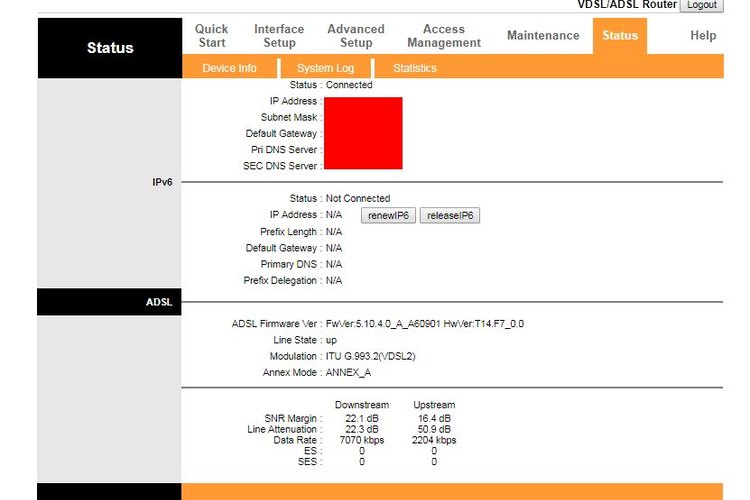
Ya que estés adentro, podrás hacer una serie de modificaciones, ya sea para mejorar el rendimiento de tu conexión, sobre todo de la red wifi, para evitar que cualquiera pueda conectarse a tu red wifi o para cambiar cualquiera cosa que necesites.
No te preocupes por tomar alguna decisión equivocada, ya que fácilmente podrás volver a tu router a la configuración de fábrica usando un botón que suele estar detrás en el cual dice reset. Para restablecerlo, deberás mantener presionado el botón durante algunos segundos hasta que se reinicie por su cuenta, y listo.
Cambiar la contraseña del wifi
Esta suele ser la primera razón por la que uno se ve en la necesidad de saber cómo entrar al router. Es también el trabajo más fácil de hacer una vez que ya se conoce todo lo necesario para ingresar a la configuración del router.
Para esto tendrás que seleccionar la opción Wireless, una pestaña que, en este caso, se encuentra debajo de la pestaña Interface Setup. Estas opciones normalmente son iguales para todos los dispositivos de todas las marcas con pequeñas variaciones, por lo que sólo tendrás que navegar un poco por el menú para encontrar la configuración de tu wifi.
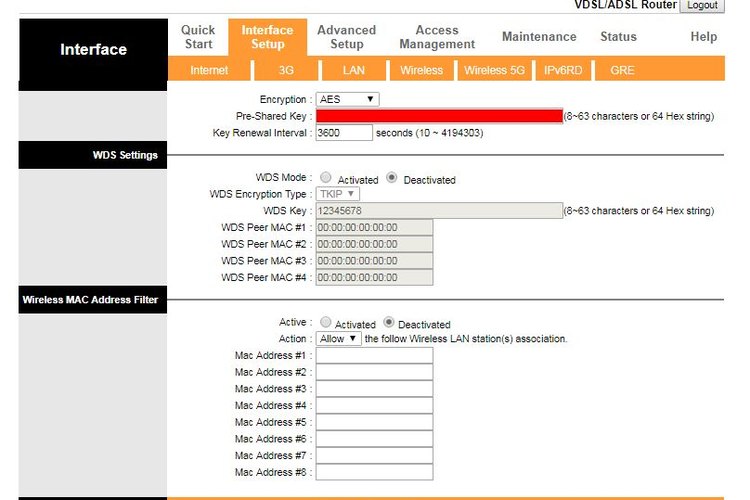
Una vez que encuentres este menú, no hay mucho más que decir, ya sólo tienes que cambiar la contraseña del wifi, la cual está en la caja de texto donde dice web pre-shared key. Aquí también puedes cambiar el nombre de la red si así lo deseas. Esto hará que la contraseña sea más difícil de hackear, por lo tanto le da más seguridad.
En este panel también podrás ver una opción para deshacerte de aquellas personas que se conectan a tu red, ya sea que hayan logrado romper la seguridad de tu red, o que hayan conseguido tu contraseña por medio de alguien más. Para poder hacerlo, tendrás que saber la dirección MAC de todos los que se conectan habitualmente a tu red y así poder identificar la de aquellos que son ajenos.
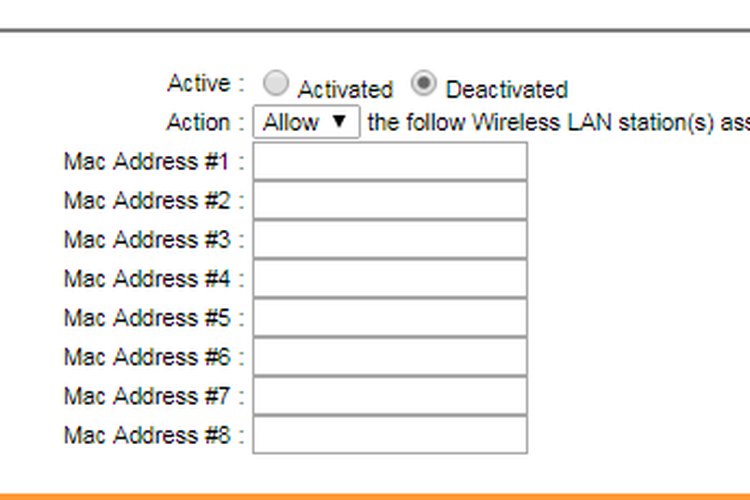
En las cajas de texto podrás introducir las direcciones MAC de aquellos usuarios que están conectándose sin invitación. Este es el mejor método para evitar invasores, ya que, aunque puedan conseguir tu clave, la dirección MAC de cada dispositivo es única, y una vez que le prohíbes acceso, ya no podrá volver a conseguirlo.
Existen otras opciones más avanzadas para evitar que pueda hackear tu wifi, pero con esto tendrás lo básico como para evitar las amenazas más comunes.
Cambiar la contraseña del router
Ahora que ya tienes acceso a la configuración del router, seguramente te interesará saber cómo cambiar la contraseña de tu router. Como todo lo demás, no hay mucha ciencia en esto. En el módem que tenemos de ejemplo, la opción que necesitamos está bajo la pestaña mantainance.
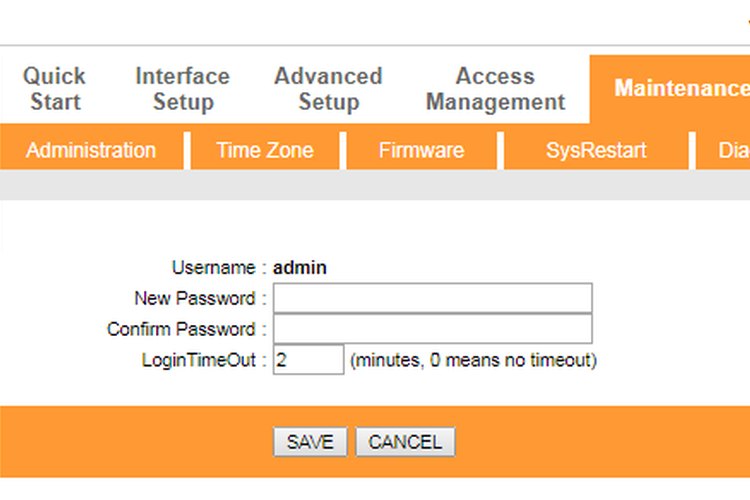
Donde dice new password introduces la contraseña que quieras empezar a usa y donde dice confirm password, vuelves a repetirla. Le das a save y ya queda listo, puedes entrar a tu router usando la nueva contraseña que has configurado, una que te sea mucho más fácil de recordar.
Recuerda siempre que las opciones varían de acuerdo a la marca y modelo de tu dispositivo, así que puede que tengas que navegar un poco en las opciones para encontrarlas, pero te será muy fácil si te basas en esta guía.
Por medio de otras opciones más complejas, también puedes mejorar la velocidad de internet, aunque necesitas algunos conocimientos más avanzados.
Si quieres saber más sobre todo lo que puedes hacer con tu router, puede que estos artículos también te interesen:
